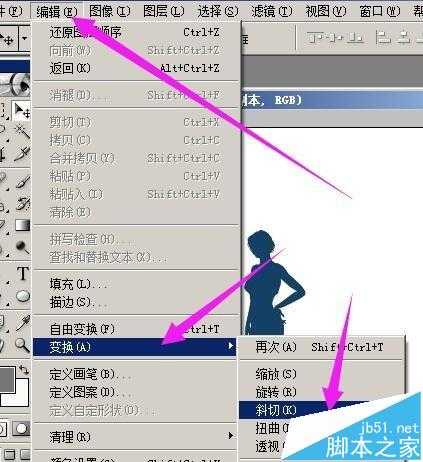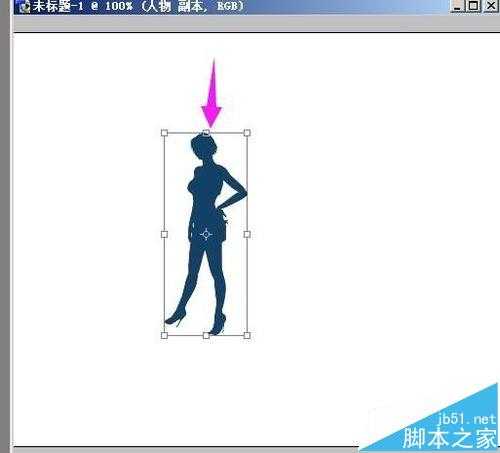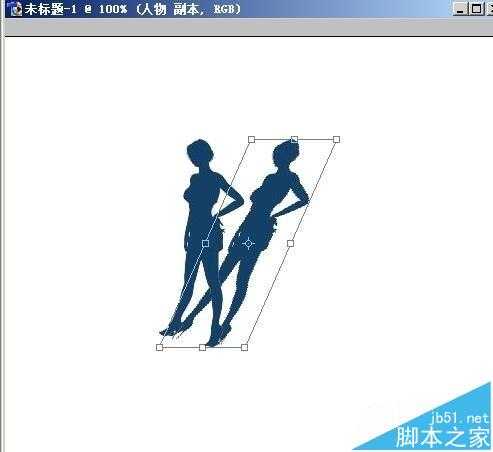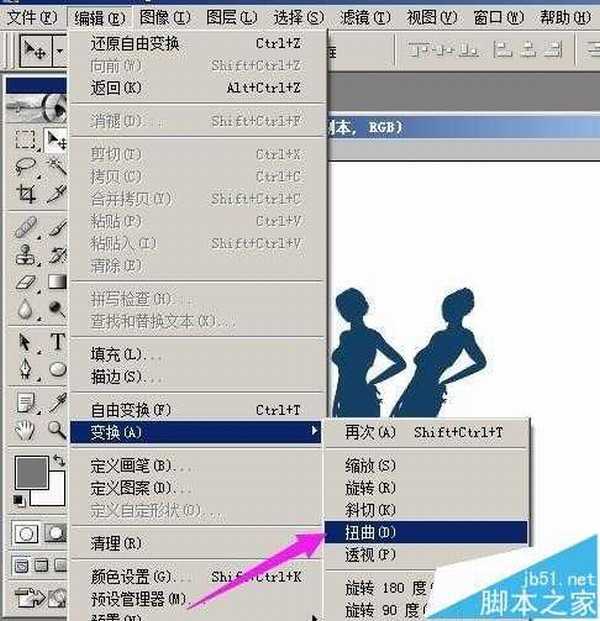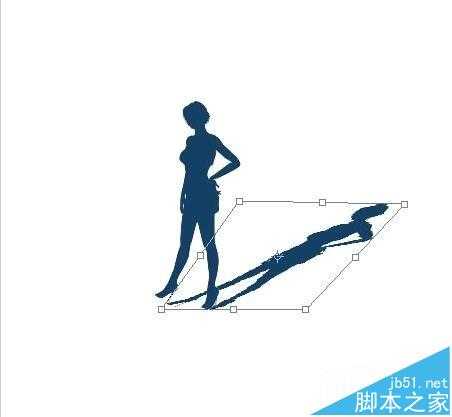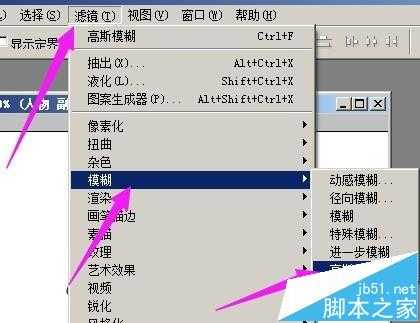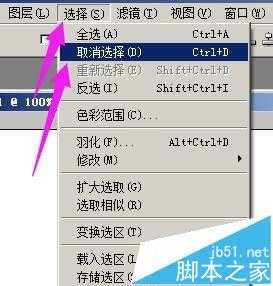photoshop软件可以给人物做影子,如图中的效果。如何操作?详细操作步骤请往下看。
- 软件名称:
- Adobe Photoshop 8.0 中文完整绿色版
- 软件大小:
- 150.1MB
- 更新时间:
- 2015-11-04立即下载
1、选择需要制作影子的人物图片,以图中人物为例。在图层面板这里,把人物图层复制一层,为人物副本。人物副本图层放于人物图层的下方。
2、光标在人物副本图层点下,然后再在菜单栏中顺序点:编辑--变换--斜切;
3、点“斜切”后,人物四周即显出控制点,光标在上方中间的这个点,点住往右边移动,
4、然后,按键盘的回车键,人物四周的控制点消失。再在菜单栏顺序点:编辑--变换--扭曲;人物四周显出控制点,然后,点住上方中间的控制点,往下压。如第二张图所示。
5、然后按下回车键,四周的控制点消失。再按住键盘的CTRL键,同时光标在图层面板的人物副本这里点下,人物副本图层的人物即被选中,人物四周呈虚线环绕,如第二张图所示。
6、设置前景色为灰色,再在菜单栏中点“编辑”再点“填充”,把选中的人物填充成灰色。然后,再在菜单栏中点:滤镜--模糊--高斯模糊。
7、点“高斯模糊”后,弹出设置框,把半径设置为2.3,再点“好”;然后,再在菜单栏中点:选择--取消选择。给人物制作影子即做好。
相关推荐:
PS给照片换脸后该怎么统一肤色?
ps中怎么根据照片制作人物抽象图形?
Photoshop中怎么使用Camera Raw处理图片?
免责声明:本站资源来自互联网收集,仅供用于学习和交流,请遵循相关法律法规,本站一切资源不代表本站立场,如有侵权、后门、不妥请联系本站删除!
P70系列延期,华为新旗舰将在下月发布
3月20日消息,近期博主@数码闲聊站 透露,原定三月份发布的华为新旗舰P70系列延期发布,预计4月份上市。
而博主@定焦数码 爆料,华为的P70系列在定位上已经超过了Mate60,成为了重要的旗舰系列之一。它肩负着重返影像领域顶尖的使命。那么这次P70会带来哪些令人惊艳的创新呢?
根据目前爆料的消息来看,华为P70系列将推出三个版本,其中P70和P70 Pro采用了三角形的摄像头模组设计,而P70 Art则采用了与上一代P60 Art相似的不规则形状设计。这样的外观是否好看见仁见智,但辨识度绝对拉满。
更新日志
- 小骆驼-《草原狼2(蓝光CD)》[原抓WAV+CUE]
- 群星《欢迎来到我身边 电影原声专辑》[320K/MP3][105.02MB]
- 群星《欢迎来到我身边 电影原声专辑》[FLAC/分轨][480.9MB]
- 雷婷《梦里蓝天HQⅡ》 2023头版限量编号低速原抓[WAV+CUE][463M]
- 群星《2024好听新歌42》AI调整音效【WAV分轨】
- 王思雨-《思念陪着鸿雁飞》WAV
- 王思雨《喜马拉雅HQ》头版限量编号[WAV+CUE]
- 李健《无时无刻》[WAV+CUE][590M]
- 陈奕迅《酝酿》[WAV分轨][502M]
- 卓依婷《化蝶》2CD[WAV+CUE][1.1G]
- 群星《吉他王(黑胶CD)》[WAV+CUE]
- 齐秦《穿乐(穿越)》[WAV+CUE]
- 发烧珍品《数位CD音响测试-动向效果(九)》【WAV+CUE】
- 邝美云《邝美云精装歌集》[DSF][1.6G]
- 吕方《爱一回伤一回》[WAV+CUE][454M]